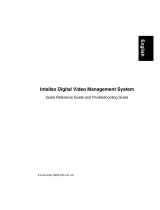Contenido
292
Control a través de campo de control ......................................................................................................................... 306
Clic derecho durante la reproducción en desarrollo.................................................................................................... 307
Menú del aparato ......................................................................................................................................................... 308
Vista general de menús ............................................................................................................................................... 308
Descripción del menú .................................................................................................................................................. 308
Ajustes .......................................................................................................................................................................... 309
Descripción del menú .................................................................................................................................................. 309
Configuración ............................................................................................................................................................... 310
Vista general ................................................................................................................................................................ 310
Configuración general ................................................................................................................................................. 310
Conceptos ................................................................................................................................................................... 311
Estructura de la red ..................................................................................................................................................... 312
Configuración de la red ............................................................................................................................................... 312
Advertencia .................................................................................................................................................................. 316
Usuario ......................................................................................................................................................................... 316
OSD ............................................................................................................................................................................. 318
Imagen ......................................................................................................................................................................... 318
Movimiento ................................................................................................................................................................... 318
Reacción ...................................................................................................................................................................... 318
Área privada ................................................................................................................................................................. 319
Vigilancia anti-sabotaje ................................................................................................................................................ 320
Pérdida de señal de vídeo ........................................................................................................................................... 321
Configurar .................................................................................................................................................................... 322
Horario ......................................................................................................................................................................... 322
Pestaña Grabación ...................................................................................................................................................... 323
Pestaña Substream ..................................................................................................................................................... 323
Ajustes avanzados ...................................................................................................................................................... 324
Vacaciones .................................................................................................................................................................. 324
Discos duros ................................................................................................................................................................ 325
Montar disco duro ........................................................................................................................................................ 325
Parámetros de la administración de discos duros ...................................................................................................... 325
..................................................................................................................................................................................... 325
Configuración del disco duro de las cámaras .............................................................................................................. 326
S.M.A.R.T..................................................................................................................................................................... 326
Comprobar el estado del disco duro ........................................................................................................................... 326
Grabación .................................................................................................................................................................... 327
Continua ....................................................................................................................................................................... 328
Evento .......................................................................................................................................................................... 328
Exportación de vídeo ................................................................................................................................................... 329
Duración ....................................................................................................................................................................... 329
Evento (tipo de evento, 'Movimiento') .......................................................................................................................... 330
Mantenimiento .............................................................................................................................................................. 331
Información del sistema ............................................................................................................................................... 331
Búsqueda de protocolo ................................................................................................................................................ 331
Importación / exportación............................................................................................................................................. 332
Update.......................................................................................................................................................................... 333
Realizar reset del sistema............................................................................................................................................ 333
Red ............................................................................................................................................................................... 333
Apagar.......................................................................................................................................................................... 335
Pantalla ........................................................................................................................................................................ 335
Ajustes: Grabación ...................................................................................................................................................... 335
Ajustes: Red ................................................................................................................................................................ 335